Speichern Sie eine Arbeitsmappe als Vorlage
Wenn Sie häufig dasselbe Layout oder dieselben Daten in einer Arbeitsmappe verwenden, speichern Sie sie als Vorlage, damit Sie die Vorlage verwenden können, um weitere Arbeitsmappen zu erstellen, anstatt ganz von vorne zu beginnen.
Sie können eine Ihrer eigenen Vorlagen verwenden, um eine neue Arbeitsmappe zu erstellen, oder Sie können eine der vielen vordefinierten Vorlagen verwenden, die Sie von Microsoft Office Online herunterladen können.
Speichern Sie eine Arbeitsmappe als Vorlage
Wenn Sie eine Arbeitsmappe zum ersten Mal in einer Vorlage speichern, beginnen Sie damit, den Standardspeicherort für persönliche Vorlagen festzulegen :
Klicken Sie auf Datei > Optionen .
Klicken Sie auf Speichern und geben Sie dann unter Arbeitsmappen speichern den Pfad zum Speicherort für persönliche Vorlagen in das Feld Standardspeicherort für persönliche Vorlagen ein.
Dieser Pfad ist normalerweise: C:\Benutzer\[Benutzername]\Dokumente\Benutzerdefinierte Office-Vorlagen.

Klicken Sie auf OK .
Sobald diese Option aktiviert ist, werden alle benutzerdefinierten Vorlagen, die Sie im Ordner „Meine Vorlagen" speichern, automatisch unter „ Persönlich " auf der Seite „ Neu " angezeigt ( Datei > Neu ).
Öffnen Sie die Arbeitsmappe, die Sie als Vorlage verwenden möchten.
Klicken Sie auf Datei > Exportieren .
Klicken Sie unter Exportieren auf Dateityp ändern .
Doppelklicken Sie im Feld Arbeitsmappendateitypen auf Vorlage .
Geben Sie im Feld Dateiname den Namen ein, den Sie für die Vorlage verwenden möchten.
Klicken Sie auf Speichern und schließen Sie dann die Vorlage.
Erstellen Sie eine Arbeitsmappe basierend auf der Vorlage
Mit der oben erstellten Vorlage können Sie eine neue Arbeitsmappe erstellen. In diesem Abschnitt erfahren Sie, wie das geht.
Hinweis: Alternativ können Sie in Excel nach verschiedenen Online-Vorlagen suchen und diese stattdessen verwenden. Weitere Informationen finden Sie unter Kostenlose, vorgefertigte Vorlagen herunterladen .
Klicken Sie auf Datei > Neu .
Klicken Sie auf Persönlich .
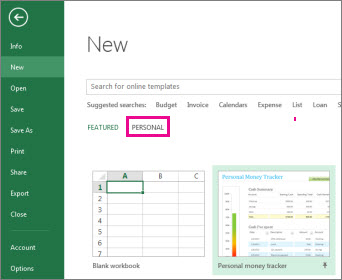
Doppelklicken Sie auf die soeben erstellte Vorlage.
Excel erstellt eine neue Arbeitsmappe, die auf Ihrer Vorlage basiert.
Speichern Sie eine Arbeitsmappe als Vorlage
Öffnen Sie die Arbeitsmappe, die Sie als Vorlage verwenden möchten.
Klicken Sie auf Datei und dann auf Speichern unter.
Geben Sie im Feld Dateiname den Namen ein, den Sie für die Vorlage verwenden möchten.
Klicken Sie im Feld Dateityp auf Excel-Vorlage oder klicken Sie auf Excel-Vorlage mit Makros, wenn die Arbeitsmappe Makros enthält, die Sie in der Vorlage verfügbar machen möchten.
Klicken Sie auf Speichern .
Die Vorlage wird automatisch im Vorlagenordner abgelegt, um sicherzustellen, dass sie verfügbar ist, wenn Sie sie zum Erstellen einer neuen Arbeitsmappe verwenden möchten.
Tipp: Sie können jede Excel-Arbeitsmappe in den Vorlagenordner kopieren und dann die Arbeitsmappe als Vorlage verwenden, ohne sie im Vorlagendateiformat (.xltx oder .xltm) zu speichern. In Windows Vista ist der Vorlagenordner normalerweise C:\Benutzer\<Ihr Name>\AppData\Roaming\Microsoft\Templates. In Microsoft Windows XP ist der Vorlagenordner normalerweise C:\Dokumente und Einstellungen\<Ihr Name>\Anwendungsdaten\Microsoft\Templates.
Verwenden Sie eine Vorlage, um eine neue Arbeitsmappe zu erstellen
Klicken Sie auf Datei und dann auf Neu .
Führen Sie unter Verfügbare Vorlagen einen der folgenden Schritte aus:
Um die Arbeitsmappe auf einer kürzlich verwendeten Vorlage zu basieren, klicken Sie auf Zuletzt verwendete Vorlagen und doppelklicken Sie dann auf die Vorlage, die Sie verwenden möchten.
Um die Arbeitsmappe auf einer installierten Vorlage zu basieren, klicken Sie auf Beispielvorlagen und doppelklicken Sie dann auf die Vorlage, die Sie verwenden möchten.
Um die Arbeitsmappe auf einer von Ihnen erstellten Vorlage zu basieren, klicken Sie auf Meine Vorlagen und doppelklicken Sie dann auf der Registerkarte Persönliche Vorlagen auf die Vorlage, die Sie verwenden möchten.
Um die Arbeitsmappe auf einer anderen Arbeitsmappe zu basieren, klicken Sie auf Neu von vorhanden und doppelklicken Sie dann auf die Arbeitsmappe, die Sie verwenden möchten.
Tipp: Wenn Sie mit dem Internet verbunden sind, können Sie auch auf Vorlagen zugreifen, die auf Office.com verfügbar sind. Klicken Sie unter Office.Com-Vorlagen auf eine Vorlagenkategorie, und doppelklicken Sie dann unter dieser Kategorie auf die Vorlage, die Sie herunterladen möchten. Wenn die Vorlage, die Sie herunterladen möchten, von einem Mitglied der Microsoft Office.com Community bereitgestellt wurde, müssen Sie auf Ich akzeptiere klicken, um die Nutzungsbedingungen der Lizenzvereinbarung für Community-Vorlagen zu akzeptieren, bevor Sie diese Vorlage herunterladen können.
Speichern Sie eine Arbeitsmappe als Vorlage
Öffnen Sie die Arbeitsmappe, die Sie als Vorlage verwenden möchten.
Klicken Sie auf die Microsoft Office-Schaltfläche
 , und klicken Sie dann auf Speichern unter .
, und klicken Sie dann auf Speichern unter . Geben Sie im Feld Dateiname den Namen ein, den Sie für die Vorlage verwenden möchten.
Klicken Sie im Feld Dateityp auf Excel-Vorlage oder klicken Sie auf Excel-Vorlage mit Makros, wenn die Arbeitsmappe Makros enthält, die Sie in der Vorlage verfügbar machen möchten.
Klicken Sie auf Speichern .
Die Vorlage wird automatisch im Vorlagenordner abgelegt, um sicherzustellen, dass sie verfügbar ist, wenn Sie sie zum Erstellen einer neuen Arbeitsmappe verwenden möchten.
Tipp: Sie können jede Excel-Arbeitsmappe in den Vorlagenordner kopieren und dann die Arbeitsmappe als Vorlage verwenden, ohne sie im Vorlagendateiformat (.xltx oder .xltm) zu speichern. In Windows Vista ist der Vorlagenordner normalerweise C:\Benutzer\<Ihr Name>\AppData\Roaming\Microsoft\Templates. In Microsoft Windows XP ist der Vorlagenordner normalerweise C:\Dokumente und Einstellungen\<Ihr Name>\Anwendungsdaten\Microsoft\Templates.
Verwenden Sie eine Vorlage, um eine neue Arbeitsmappe zu erstellen
Klicken Sie auf die Microsoft Office-Schaltfläche
 , und klicken Sie dann auf Neu .
, und klicken Sie dann auf Neu . Führen Sie unter Vorlagen einen der folgenden Schritte aus:
Um die Arbeitsmappe auf einer kürzlich verwendeten Vorlage basieren zu lassen, klicken Sie auf Leer und aktuell und doppelklicken Sie dann unter Kürzlich verwendete Vorlagen auf die Vorlage, die Sie verwenden möchten.
Um die Arbeitsmappe auf einer installierten Vorlage zu basieren, klicken Sie auf Installierte Vorlagen und doppelklicken Sie dann unter Installierte Vorlagen auf die Vorlage, die Sie verwenden möchten.
Um die Arbeitsmappe auf einer von Ihnen erstellten Vorlage zu basieren, klicken Sie auf Meine Vorlagen und doppelklicken Sie dann auf der Registerkarte Meine Vorlagen auf die Vorlage, die Sie verwenden möchten.
Um die Arbeitsmappe auf einer anderen Arbeitsmappe zu basieren, klicken Sie auf Neu von vorhanden und doppelklicken Sie dann auf die Arbeitsmappe, die Sie verwenden möchten.
Tipp: Wenn Sie mit dem Internet verbunden sind, können Sie auch auf Vorlagen zugreifen, die in Office Online verfügbar sind. Klicken Sie unter Microsoft Office Online auf eine Vorlagenkategorie, und doppelklicken Sie dann unter dieser Kategorie auf die Vorlage, die Sie herunterladen möchten. Wenn die Vorlage, die Sie herunterladen möchten, von einem Mitglied der Microsoft Office Online Community bereitgestellt wurde, müssen Sie auf Ich akzeptiere klicken, um die Nutzungsbedingungen der Lizenzvereinbarung für Community-Vorlagen zu akzeptieren, bevor Sie diese Vorlage herunterladen können.
No comments:
Post a Comment